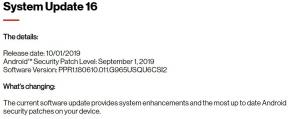Solución: no está autorizado a comprar en Apple Store
Otra Guía útil / / August 05, 2021
La App Store de Apple es una plataforma de distribución digital desarrollada y mantenida por manzana Cía. Se utiliza para juegos y aplicaciones móviles para iOS y iPadOS. Por lo tanto, los usuarios de iPhone y iPad tienen que buscar y descargar aplicaciones o juegos de la App Store oficialmente. Fue lanzado en 2008 y se ejecuta en iOS para iPhone y iPadOS para iPad. Hay miles de aplicaciones y juegos disponibles en la App Store que se pueden comprar. Sin embargo, algunos de los usuarios pueden tener dificultades ya que reciben un mensaje de error como No está autorizado a comprar en Apple Store. Si también es uno de ellos, consulte esta guía para solucionarlo.
Por lo tanto, si tiene el mismo problema en su Apple Store mientras intenta comprar cualquier aplicación o juego y aparece el problema de autorización, entonces no está solo. A continuación, compartimos algunas de las posibles soluciones alternativas que debe probar por una vez y estas soluciones funcionan principalmente para los usuarios afectados. Entonces, echemos un vistazo rápido a continuación.

Solución: no está autorizado a comprar en Apple Store
- A veces es posible que su Apple App Store esté restringida en su cuenta o en su dispositivo. Por lo tanto, asegúrese de verificar lo mismo en Configuración del dispositivo> General> Restricciones.
- Además, asegúrese de que la instalación de aplicaciones y compras integradas esté permitida en su ID de Apple. Dirígete a Configuración> Tienda> ID de Apple> Cerrar sesión y volver a iniciar sesión para solucionar cualquier tipo de falla.
- Mientras tanto, también puede verificar si puede descargar otras aplicaciones o juegos de la App Store o si el problema en particular se aplica solo a una aplicación. En caso afirmativo, también se asegura de que pueda usar compras dentro de la aplicación.
- Compruebe si el sistema Apple App Store está activo o no desde el Página de estado del sistema Apple.
- También puede intentar usar una ID de Apple diferente para verificar el problema. Abre iTunes en tu PC> Ve a Biblioteca> Buscar y selecciona la canción que compraste> Haz clic en Editar> Obtener información> Haz clic en Archivo> Buscar el derecho de "Comprado por" para el ID de Apple> Autorice su computadora con el mismo ID de Apple (comprado por)> Actualice su contraseña o correo electrónico habla a.
- Apague el Control de cuentas de usuario (UAC) en su PC con Windows. Haga clic en Inicio> Escriba UserAccountControlSettings y haga clic en él> Haga clic en Sí> Elija Aceptar> Si se le solicita, haga clic en Sí si desea permitir que esta aplicación realice cambios> Reinicie su PC. Ahora, siga los mismos pasos para volver a encender el UAC y asegúrese de reiniciar la PC.
- Intente eliminar la carpeta SC Info en su PC con Windows. Cierre la aplicación iTunes> Haga clic en Inicio> Escriba% ProgramData% y presione Enter> Haga clic en Elementos ocultos (Mostrar archivos, carpetas y unidades ocultos)> Abra el Users \ AppData \ Local \ Apple Computer \ iTunes> Haga clic con el botón derecho en la carpeta SC Info y elimínela> Luego reinicie su computadora> Inicie la aplicación iTunes> Intente autorizar su PC de nuevo.
Eso es todo, chicos. Suponemos que este artículo le ha resultado muy útil. Para más consultas, puede comentar a continuación.
A Subodh le encanta escribir contenido, ya sea relacionado con la tecnología o de otro tipo. Después de escribir en un blog de tecnología durante un año, se apasiona por ello. Le encanta jugar y escuchar música. Además de los blogs, es adictivo para las versiones de PC para juegos y las filtraciones de teléfonos inteligentes.